win7纯净版系统开启局域网防火墙,可有效解决局域网内ip冲突,但是一些用户联机玩游戏的时候,发现局域网怎么也联机不上,也不知道什么原因,这是因为windows防火墙没关的缘故,我们只要关闭局域网防火墙,那么游戏就可以流程运行了。下面一起看下win7系统关闭局域网防火墙的方法。
解决方法如下:
1、首先点击电脑左下角的开始的按钮;

2、点开开始按钮后会弹出一个窗口,点击电脑右侧一排上的控制面板;
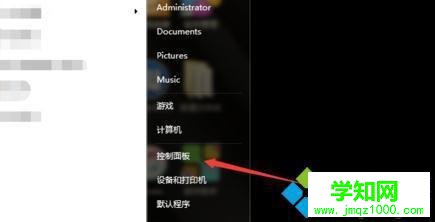
3、点击电脑上的控制面板后会弹出一个窗口,点击大的选项系统和安全;
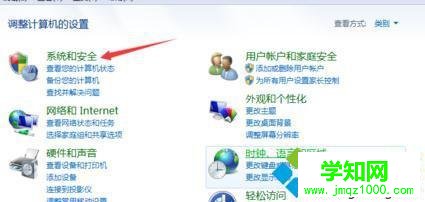
4、点击系统和安全后会跳到相应的界面,点击右侧中的大选项windows防火墙;
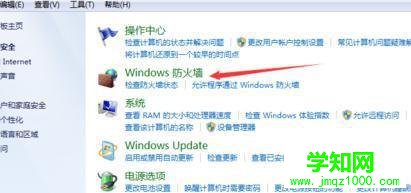
5、点击windows防火墙后会跳到相应的界面,点击左侧选项中的打开或关闭windows防火墙;
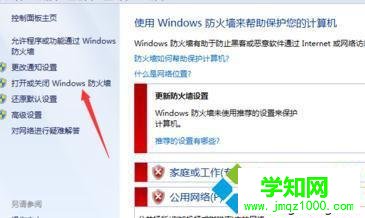
6、点开打开或关闭windows防火墙的选项后跳到相应的界面,正常电脑都默认的启动window防火墙,点击关闭windows防火墙,家庭和公用都点;
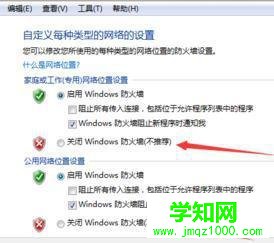
7、点击关闭windows防火墙后,点击右下角的确定按钮就可以了。
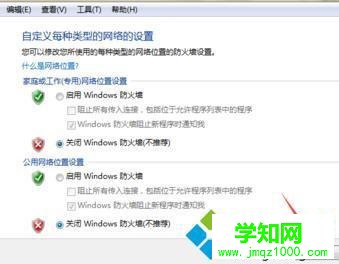
按照以上教程设置之后,win7系统轻松关闭局域网防火墙了,这样就可以在局域网内联机上网了,希望对大家有所帮助!
相关教程:win7防火墙允许的程序win7防火墙需要打开吗html' target='_blank'>windows7系统防火墙windows系统防火墙windows10系统防火墙郑重声明:本文版权归原作者所有,转载文章仅为传播更多信息之目的,如作者信息标记有误,请第一时间联系我们修改或删除,多谢。
新闻热点
疑难解答